PC’den Roku’ya Yayın Yapmanın En İyi Yolu
Artık akıllı telefonunuzu ve Windows PC ekranınızı daha da büyük bir ekranda, yani TV’de görüntüleyebilirsiniz. Ekran yansıtma, PC ekranlarını daha da büyük bir Roku ekranına paylaşmayı mümkün kılar ve zaman zaman kullanıcıların PC ekranını Roku aracılığıyla kontrol etmesine izin verir. Bu teknoloji ile artık resimleri, videoları, belgeleri, web sayfalarını ve çok daha fazlasını paylaşabilirsiniz. Netflix ve youtube gibi uygulamalardan video akışı bile yapabilirsiniz.
Kişiler, Ekran Yansıtma özelliğini etkinleştirmenin zor olduğunu düşünüyor, ancak özellikle yeni başlayanlar için yazılmış, takip edilmesi kolay ve ayrıntılı yönergeler ararsanız, ekranlarınızı anında sorunsuz bir şekilde paylaşabilirsiniz. Bu amaçla, ekranınızı PC’den Roku’ya aktarmayla ilgili bilmeniz gereken her şeyi burada bulacaksınız.
Bu özelliği kullanmak için Roku cihazında ekran yansıtma özelliğini etkinleştirmeniz ve ardından PC’nizi Roku cihazına bağlamanız gerekir. İşte bu kadar, ekranınız hemen paylaşılacak. Daha derine inelim!
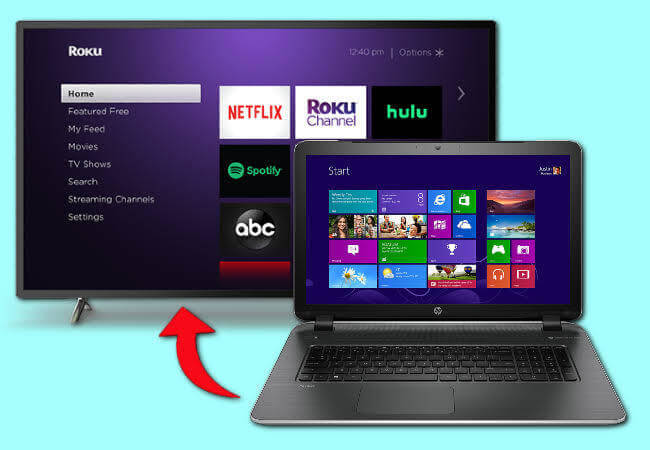
Bölüm 1. Roku’da
Ekran yansıtma özelliği hala beta düzeyinde, yani hala gözlem altında, geliştiriciler bu özelliği test ediyor ve zamanla gelişecek. Ama şimdilik, aksaklıklara ve böceklere katlanmak zorundasın. Bağladığınız cihazlarda Miracast hataları olabileceğinden, Miracast bile çok gecikebilir. Bununla birlikte, uyumlu cihazları Roku’nun resmi web sitesinde kontrol edebilirsiniz, ancak bu listeye tamamen bağlı olamazsınız. Ancak endişelenmeyin, zamanla Miracast sorunlarını iyileştiriyor ve çözüyor, böylece en yeni cihazlarla daha kararlı hale geliyor.
Roku’da Ekran Yansıtma Ayarlarını Etkinleştir:
- İlk önce Roku TV’nizi açın ve Ayarlar menüsüne girin ve ‘Sistem’ üzerine dokunun.
- Ardından, sol tarafta gösterilen listeden ‘ekran yansıtma (beta)’ seçeneğini seçin.
- Bundan sonra, ekranın sağ tarafınıza bakın. Burada, özelliği etkinleştirmek için ‘Ekran Aynalamayı Etkinleştir’ kutusunu işaretleyin.
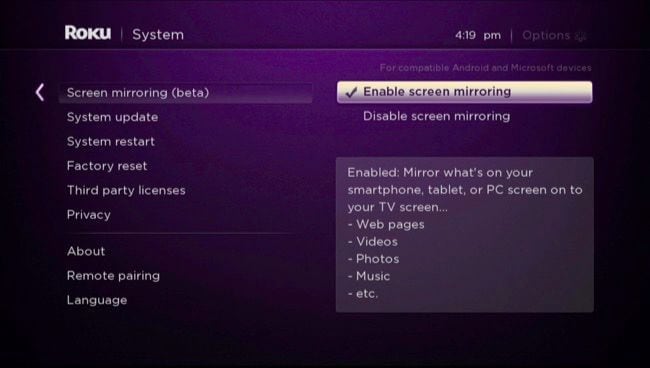
Bölüm 2. Bilgisayarda
PC’nizi bağlayın
- Şimdi bilgisayarınızı açın ve ana ekrandan genellikle ekranın sağ alt köşesinde bulunan bildirim paneline dokunun.
- Birkaç seçenek içeren küçük bir kutu görünecektir, oradan ‘Bağlan’ seçeneğine tıklayın.
- Bunu yapmak size mevcut cihazların bir listesini gösterecektir. Roku cihaz adınıza bakın ve üzerine dokunun.
- Eşleştirme işlemi başlayacaktır.
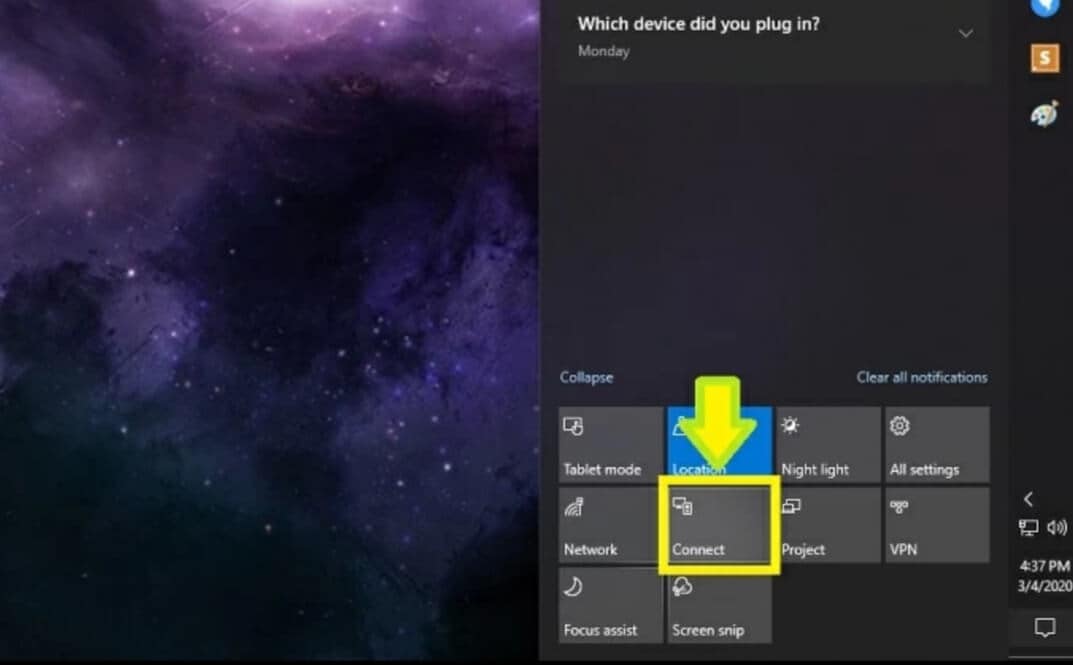
Bağlan seçeneğini göstermeyen PC için bunu yapmaları gerekir:
- Sağ alt eylem merkezinden “Proje” seçeneğini seçin
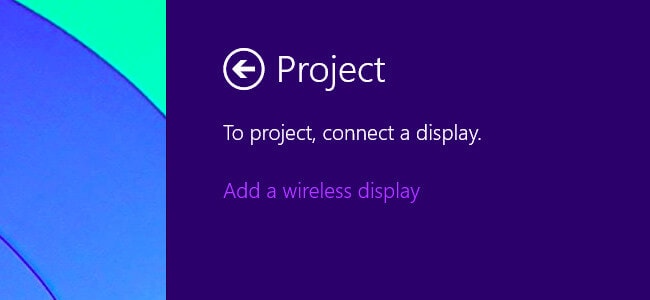
- “Kablosuz ekrana bağlan” düğmesine tıklayın.
- Roku cihazınızın adını arayın ve üzerine tıklayın.
- Son olarak, ekrandaki talimatları izleyin.
Bölüm 3. Sorun Giderme İpuçları
1. sorun: Miracast, ağ sinyallerini bozdukları için VirtualBox, VMware veya kurulu benzer bir sanal makine programı ile çalışmaz. Miracast’ın düzgün çalışması için herhangi bir kesinti olmadan ‘temiz bir wifi yığını’ gerekir.
Çözüm: Böyle bir sorunla karşılaşıyorsanız, herhangi bir sanal makine programını veya ağı engellediğini düşündüğünüz herhangi bir programı kaldırmayı deneyin.
2. sorun: Miracast, Android özel ROM’ları ile düzgün çalışamaz
Çözüm: Bu sorunu çözmek için, resmi olarak üreticiler tarafından üretilmiş bir cihaz kullandığınızdan emin olmak için cihazınızı bir profesyonel tarafından kontrol ettirmelisiniz.
3. sorun: Her iki cihaz da aynı ağ bağlantısında olmadığı için Miracast’ın verimsiz çalıştığını düşünüyorsanız. O zaman yanılıyorsunuz!
Çözüm: Miracast, cihazları mevcut wifi bağlantısı üzerinden değil, Wifi Direct tekniğini kullanarak bağlayın, ancak yine de bunun bir sorun olduğunu düşünüyorsanız, her iki cihazı da aynı wifi bağlantısına bağlamayı deneyin. Ancak, sorun hala oradaysa, bu sorunun nedeninin wifi kaynaklarının müdahalesi olduğu anlamına gelir.
Mira cast hala gözlem altında, sürekli gelişiyor ve ekranları paylaşmayı kolay ve kolay hale getirebilecek büyüleyici bir özellik gibi görünüyor.
Bölüm 4. Bir telefon ekranını bilgisayara nasıl aktaracağınızı merak edebilirsiniz.
Akıllı telefon ekranımızı PC’ye aktarmanın ve sunumların geri kalanını yapmaya devam etmenin veya herhangi bir sorun veya karmaşıklık olmadan büyük ekranda herhangi bir görevi büyük bir kolaylıkla tamamlamanın mümkün olacağını kimse bilmiyordu. Kullanıcıların ekranları paylaşmasına yardımcı olan uygulamaları yansıtan birçok ekran vardır. En saygın ve önde gelen ekran yansıtma uygulamalarından biri, Wondershare tarafından açılışı yapılan MirrorGo’dur.
MirrorGo, kullanıcıların mobil uygulamalara erişmesine, SMS, WhatsApp mesajlarını vb. görüntülemesine ve yanıtlamasına ve mobil ekranı bilgisayardaki bir fare ve klavye ile kontrol etmesine izin vererek android cihazı PC üzerinden yönetmeyi mümkün kılar. Artık daha büyük bir ekranda çalışmanın keyfini çıkarabilir ve daha iyi bir çalışma deneyimi elde edebilirsiniz. Sadece bu değil, oyun oynayabilirsiniz. Büyük bir PC ekranında Need4Speed veya Counter-Strike oynadığınızı hayal edin, oldukça canlandırıcı görünüyor.
MirrorGo, yeni başlayanlar için bile kullanımı çok kolay olan kullanıcı dostu bir yazılımdır. Tek yapmanız gereken bilgisayarınıza MirrorGo yazılımını yüklemek, Android telefonunuzu bir USB kablosuyla bir PC’ye bağlamak ve Android’de USB hata ayıklama özelliğini etkinleştirmek. Bu kadar! Artık akıllı telefon ekranınızı PC ile paylaşmaya hazırsınız.
Sonuç:
Ekran Yansıtma, bireylerin küçük bir ekranı daha büyük bir ekranla paylaşmalarına ve bunun tam tersini yapmalarına olanak tanıyan, böylece kullanıcılar için genel deneyimi geliştiren ve onlara daha fazla çok yönlülük sağlayan çok etkileyici bir özelliktir. Miracast, Roku cihazında hala zaman içinde gelişen, sorunları ve hataları düzelten yeni bir özelliktir. Alternatif olarak, bir akıllı telefonun ekranını bir PC ile paylaşmak için güvenilir bir yazılım arıyorsanız, MirrorGo seçebileceğiniz harika bir seçenektir.
En son makaleler